

Canon Digital Photo Color kullanarak çok kişinin tercih ettiği renk tonları yazdırıyorsanız PRO modda yazdırmak istediğinizde yazıcı sürücüsünün renk düzeltme işlevini belirleyin.
PRO modu, monitörde görüntülenen verilerin özelliklerini doğru şekilde uygular ve monitörde görüntülenenlere yakın olan efektler yazdırma yazdırmanıza olanak sağlar.
Yazıcı sürücüsüyle renkleri ayarlama yordamı aşağıdaki gibidir:
El ile renk ayarlamayı seçin
Ana (Main) sekmesinde Renk/Yoğunluk (Color/Intensity) için El İle (Manual) öğesini seçip Ayarla... (Set...) düğmesini tıklatın.
El İle Renk Ayarlama (Manual Color Adjustment) iletişim kutusu açılır.
Renk düzeltmeyi seçin
Eşleşen (Matching) sekmesini tıklatın ve Renk Düzeltme (Color Correction) için Sürücü Eşleştirme (Driver Matching) öğesini seçin.
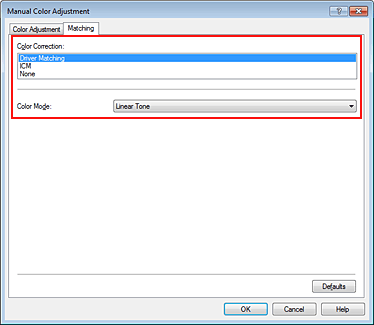
Renkli Modunu seçin
Doğrusal Ton (Linear Tone)
Bir uygulama yazılımının düzenleme ve rötuş sonuçlarını doğrudan uygulayarak veri yazdırmak için bu işlevi seçin.
Veri yazdırırken yazıcı, en koyu (en siyah) ve en açık (en beyaz) alanlara dokunmadan karanlık (siyah) ve aydınlık (beyaz) alanlar arasındaki hafif renk farkını netleştirir.
Veri yazdırırken yazıcı, bir uygulama yazılımıyla yapılan parlaklık ayarları gibi hassas ayar sonuçlarını uygular.
Fotoğraf Rengi (Photo Color)
Canon Digital Photo Color kullanarak yazdırmak için bu işlevi seçin.
Yazıcı, orijinal resim verisinin renklerini yeniden oluşturarak ve üç boyutlu etkiler ile yüksek, keskin kontrastlar ortaya koyarak çoğu kişinin tercih ettiği renk tonlarıyla veri yazdırır.
PRO Modu (PRO Mode)
Bu mod monitörde görüntülenen verilerin özelliklerini doğru bir şekilde uygular ve veriyi yazdırır.
Monitörde görüntülenen yazdırma resmini kontrol ederken bir resmi düzelttiğinizde ve ekranda görüntülenene yakın yazdırma efektleri istediğinizde bu modu seçin.
 Önemli
Önemli
PRO modunda yazdırdığınızda Canon, monitörü ve ortam ışığını şu şekilde ayarlamanızı önerir:
Monitör
Renk sıcaklığı: D50 (5000K)
Parlaklık: 120 cd/m2
Gamma: 2.2
Ortam ışığı
D50 renk değerlendirmesi için floresan ışığı (renk sıcaklığı 5000K, yüksek renk oluşturma özellikleri)
Yazdırılan malzemelere bakılırken parlaklık: 500 lx ± 125 lx
Diğer öğeleri ayarlayın
Gerekirse, Renk Ayarlama (Color Adjustment) sekmesini tıklatın ve renk dengesini ayarlayın (Camgöbeği (Cyan), Eflatun (Magenta), Sarı (Yellow)) ve Parlaklık (Brightness), Yoğunluk (Intensity) ve Karşıtlık (Contrast) ayarlarını yapın ve ardından Tamam (OK) düğmesini tıklatın.
Kurulumu tamamlayın
Ana (Main) sekmesinde Tamam (OK) seçeneğini tıklatın.
Yazdırma işlemini yürüttüğünüzde, yazıcı sürücüsü verileri yazdırırken renkleri ayarlar.
Sayfa başına dön
|